ホームページ >システムチュートリアル >Windowsシリーズ >win10でlolをプレイ中に画面が真っ暗になった場合の対処法
win10でlolをプレイ中に画面が真っ暗になった場合の対処法
- 王林転載
- 2024-01-06 08:50:172356ブラウズ
win10 システムは非常に高いパフォーマンスを備えた優れたシステムです。 win10システムでさまざまな大規模ゲームを実行するのは非常に簡単です!しかし最近、win10 システムを使用して lol ゲームをプレイしているときに突然黒い画面の問題が発生したと多くの友人が報告しています。今日、エディターは、Windows 10 で LoL をプレイするときに時折ブラック スクリーンが表示される問題の解決策を提供します。必要な場合は、ぜひご覧ください。

win10 で lol をプレイするときに黒い画面が表示される解決策:
方法 1:
1. 新しいテキスト ファイルを作成し、コピーします。次の内容をファイルに貼り付けます。 Medium: md C:Documentsreg add “HKEY_CURRENT_USERSoftwareMicrosoftWindowsCurrentVersionExplorerUser Shell Folders” /v Personal /t reg_sz /d C:Documents /freg add “HKEY_CURRENT_USERSoftwareMicrosoftWindowsCurrentVersionExplorerUser Shell Folders” /v “My Documents” /t reg_sz /d C:Documents /fattrib r -s -h "%USERPROFILE%Documents" /S /D
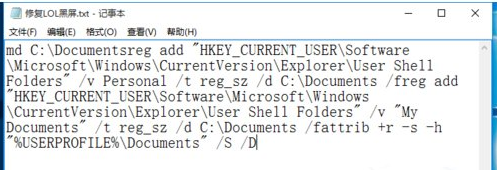
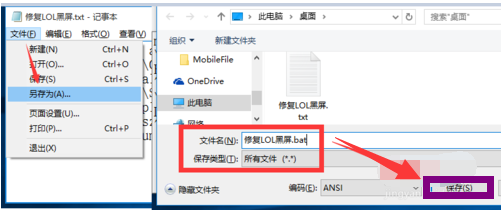
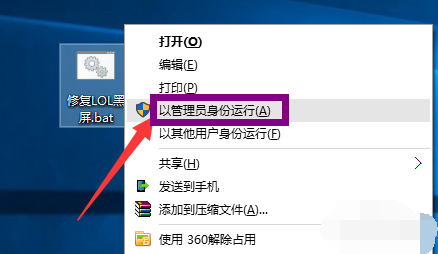
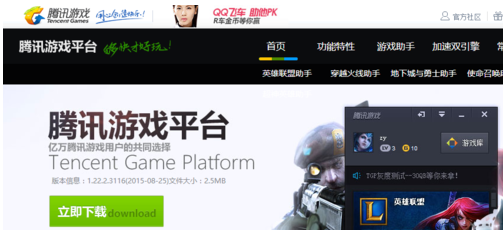
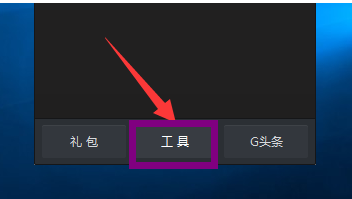
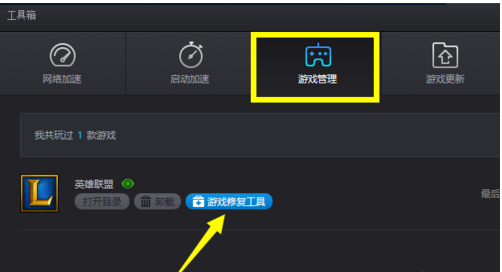
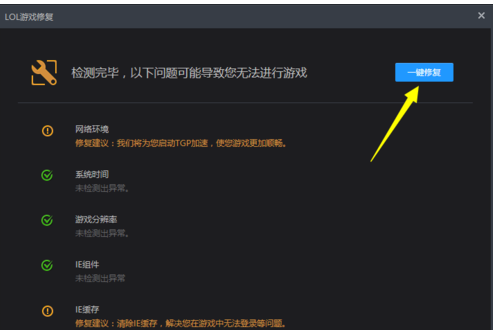
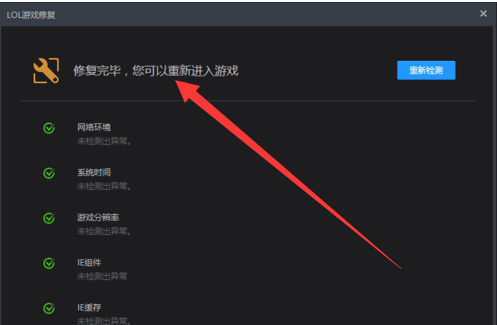
以上がwin10でlolをプレイ中に画面が真っ暗になった場合の対処法の詳細内容です。詳細については、PHP 中国語 Web サイトの他の関連記事を参照してください。

